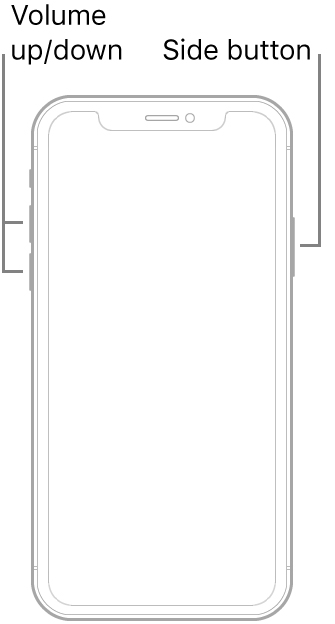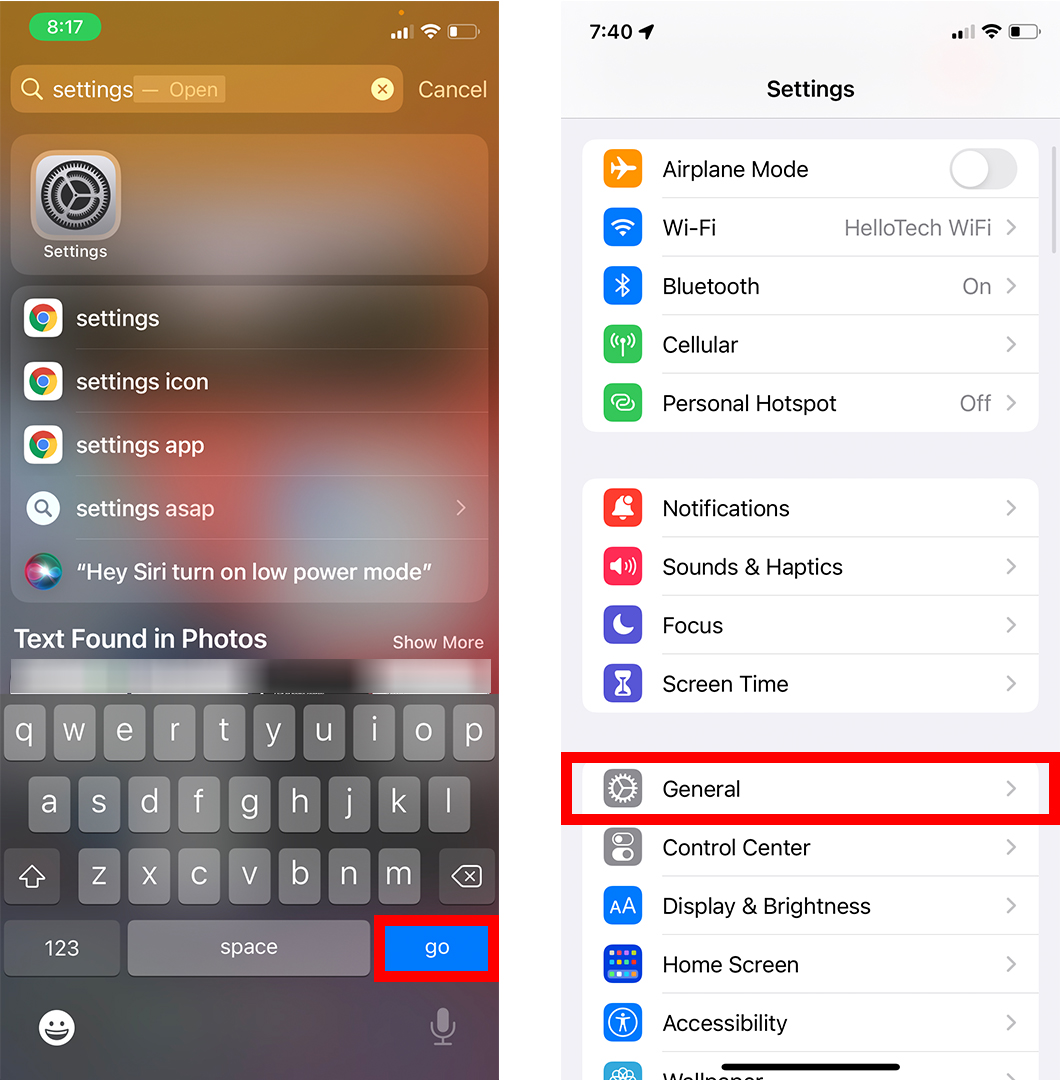이전 모델과 달리 전원 버튼을 길게 눌러도 실제로 iPhone X, 11 또는 12가 꺼지지 않습니다. iPhone을 끌 때 배터리 전원을 절약하는 데 도움이 됩니다. 또는 iPhone을 빠르게 재시동하여 더 빠르고 원활하게 실행할 수 있습니다. 이 단계별 가이드는 iPhone X, 11 또는 12를 끄는 방법과 켜지지 않을 때 강제로 다시 시작하는 방법을 보여줍니다.
버튼을 사용하여 iPhone X, 11 또는 12를 끄는 방법
iPhone X, 11 또는 12를 끄려면 버튼을 길게 누릅니다. 옆쪽 및 볼륨 버튼 중 하나를 동시에 누릅니다. 그런 다음 "스와이프하여 전원 끄기"가 나타나면 버튼에서 손을 뗍니다. 마지막으로 슬라이더를 오른쪽으로 드래그하여 iPhone을 끕니다.
- 버튼을 길게 누릅니다. 옆쪽 리프트 버튼 소리 أو 소리를 줄이다 동시에. 버튼이 있다 옆쪽 화면을 볼 때 iPhone의 오른쪽에 있습니다. 버튼을 누를 수 있습니다. 볼륨을 높이다 أو 소리를 줄이다 iPhone의 왼쪽에 있습니다.
- 그런 다음 가 나타나면 두 버튼에서 손을 뗍니다. 슬라이드하여 끄기 . 화면 상단에 이 슬라이더가 표시됩니다.
- 마지막으로 상단 슬라이더를 누르고 오른쪽으로 끌어 iPhone X, 11 또는 12를 끕니다.
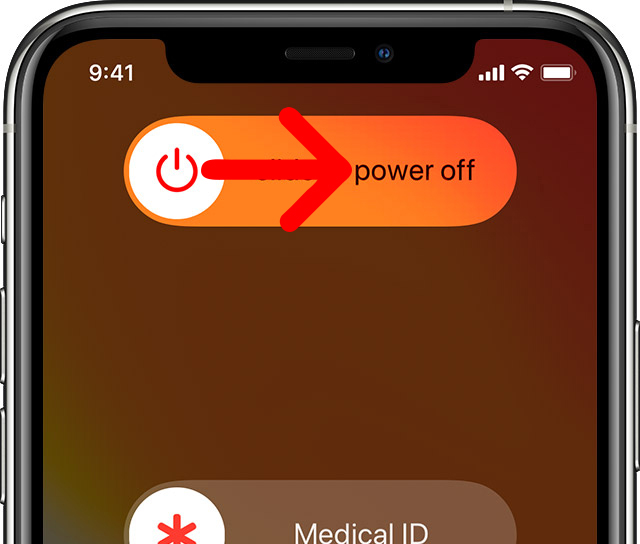
어떤 이유로든 측면 버튼이 작동하지 않는 경우 설정 앱에서 iPhone을 끌 수도 있습니다. 방법은 다음과 같습니다.
설정을 통해 iPhone X, 11 또는 12를 끄는 방법
버튼을 사용하지 않고 iPhone X, 11 또는 12를 끄려면 다음으로 이동하십시오. 설정 > 년 . 그런 다음 볼 때까지 아래로 스크롤하십시오. 일시 휴업 하단에. 마지막으로 슬라이더를 오른쪽으로 드래그하여 iPhone을 끕니다.
- 앱 열기 설정 당신의 아이폰에. iPhone에서 앱을 찾을 수 없는 경우 홈 화면 중앙에서 아래로 쓸어내릴 수 있습니다. 그런 다음 화면 상단의 검색 창에 "설정"을 입력하고 "이동"을 누르십시오. " .
- 그런 다음 선택 년 . 이 옵션을 찾으려면 약간 아래로 스크롤해야 합니다.
- 그런 다음 아래로 스크롤하여 종료 . 화면 하단에 이것을 볼 수 있습니다.
- 마지막으로 상단 슬라이더를 오른쪽으로 드래그하여 iPhone X, 11 또는 12를 끕니다.
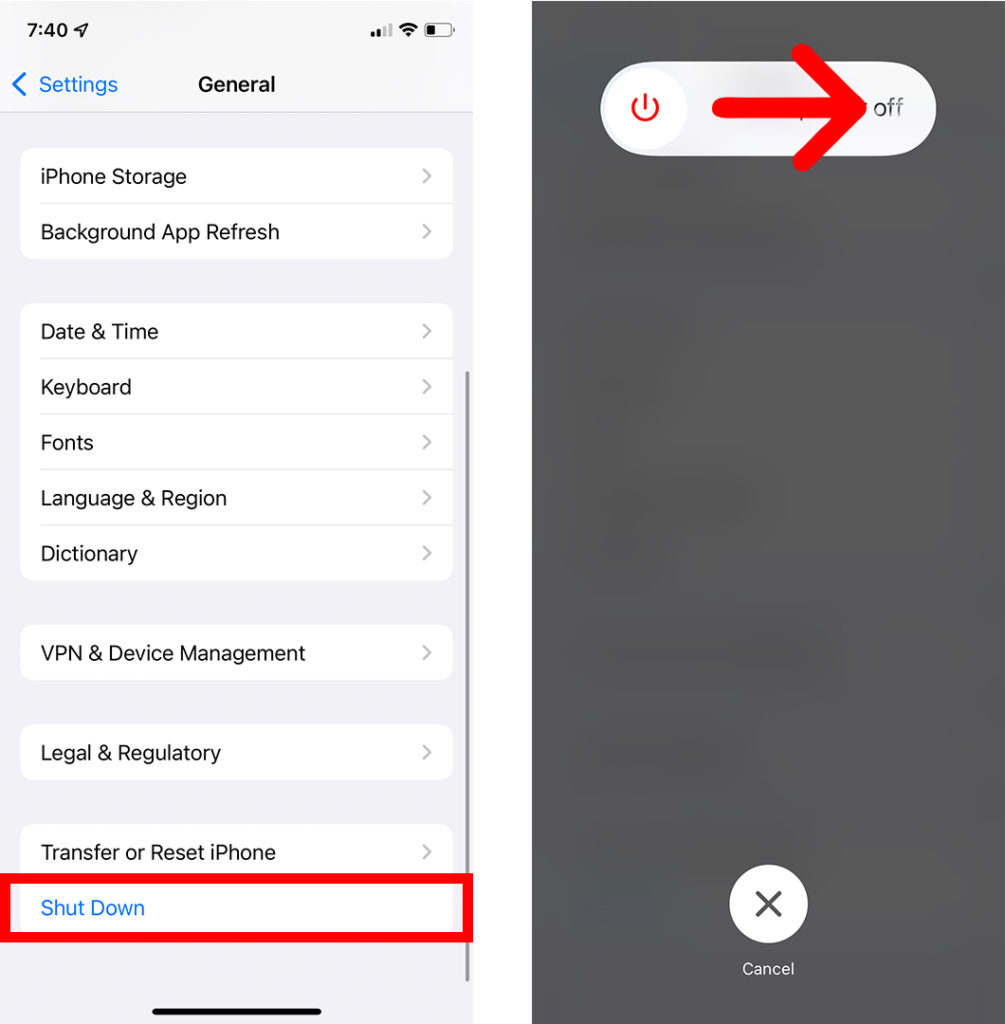
iPhone X를 켜거나 나중에 켜는 방법
iPhone X, 11 또는 12를 켜려면 버튼을 길게 누르기만 하면 됩니다. 옆쪽 Apple 로고가 나타날 때까지 XNUMX~XNUMX초 동안 제안하다 Apple은 iPhone을 끈 후 다시 켜기 전에 30초 동안 기다립니다.
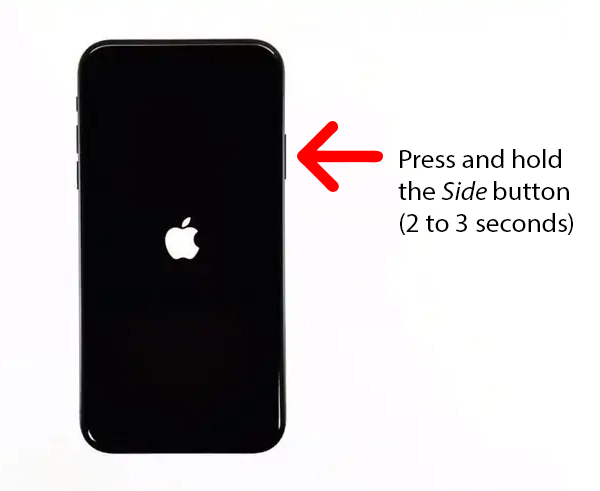
iPhone이 정기적으로 켜지거나 꺼지지 않으면 강제로 재시동할 수 있습니다. 방법은 다음과 같습니다.
iPhone X 이상을 강제로 재시동하는 방법
iPhone X, 11 또는 12를 강제로 재시동하려면 버튼을 빠르게 눌렀다 놓습니다. 볼륨을 높이다 . 그런 다음 . 버튼을 누릅니다. 볼륨을 낮추고 놓습니다. 마지막으로 버튼을 길게 누르면 옆쪽 Apple 로고가 나타날 때까지 5-15초 동안.
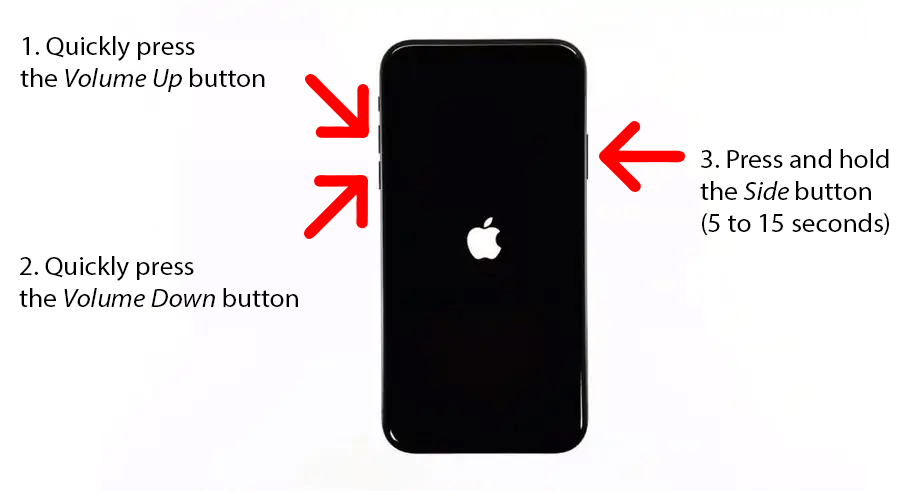
참고: 버튼을 누르기만 하면 됩니다. 옆쪽 iPhone이 꺼져 있을 때 강제로 재시동하려면 XNUMX초 동안 누릅니다. 그러나 버튼을 눌러야 할 수도 있습니다 옆쪽 iPhone이 켜져 있는 경우 15초 이상.